Co jsou soubory GoPro LRV a THM a jak je hrajete?
Kromě souborů MP4 na paměťové kartě GoPro jste našli několik dalších souborů uložených v souborech LRV a THM; zajímalo by mě, co jsou zač? Vaše GoPro záměrně vytváří tyto soubory a existuje pro náhled nebo náhled; můžete si je představit jako pomocné soubory doprovázející váš původní soubor. Proto se nemusíte obtěžovat. Chcete-li se dozvědět více o souborech GoPro LRV THM, ponořte se hlouběji do tohoto příspěvku. Čtěte dále a zjistěte vše o těchto dvou tajemných videoformátech GoPro.
Seznam průvodců
Co jsou soubory GoPro LRV a THM? Můžete odstranit nebo zakázat soubory GoPro LRV THM? Jak přehrávat soubory LRV na Windows/Mac s větší obrazovkou Časté dotazy o GoPro LRV a THM FilesCo jsou soubory GoPro LRV a THM?
Soubory LRV a THM jsou soubory poskytované kamerou GoPro a videem, které poskytují náhled videí a fotografií uložených v mobilní aplikaci GoPro. Jednoduše řečeno, soubor LRV je typ video souboru GoPro, zatímco soubory THM se používají pro náhledy fotografií. Promluvme si podrobně o každém formátu souboru GoPro.
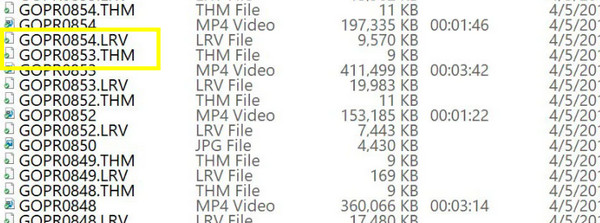
Co je soubor LRV?
Zkratka pro soubor videa s nízkým rozlišením, soubor GoPro LRV je formát video souboru, který obsahuje nižší rozlišení videa, primárně používaný při editaci videa k vytváření kopií video souborů s vysokým rozlišením v nízkém rozlišení. Tento typ souboru se používá pro plynulejší editační procesy, zejména při práci s velkými video soubory; nebudete tedy muset pracovat přímo s většími soubory, které nejsou šetrné ke zdrojům. Jsou vytvořeny spolu s video soubory ve vysokém rozlišení v GoPro, běžně ve formátu MP4.
Soubory GoPro LRV jsou kódovány pomocí komprese videa H.264 nebo H.265, což efektivně snižuje velikost souboru, ale stále si zachovává nejvyšší úroveň kvality. Bez ohledu na to, jak je nastavení kamery nastaveno, je video LRV zaznamenáváno v rozlišení 240p se snímkovou frekvencí 29,97. Je to přibližně 5% velikost vašich původních video souborů MP4 uvnitř GoPro.
Proč tedy soubor LRV v GoPro slouží jako užitečný soubor pro váš původní soubor? Jak již bylo zmíněno, tyto soubory jsou relativně menší než video soubory s vysokým rozlišením od GoPro; v souladu s tím tyto soubory snižují spotřebu energie a zvyšují rychlost procesu úprav. Pokud tedy máte jednominutové video o velikosti přibližně 450 MB, soubor GoPro LRV má velikost přibližně 20 MB, což je mnohem bezbolestnější.
Co je soubor THM?
Pokud jde o soubor THM, týká se to vaší miniatury. Tento formát souboru GoPro je generován pomocí jednoho snímku z vašeho videa a bude zobrazen na obrazovce GoPro nebo mobilním telefonu při skenování vaší videotéky. Zobrazí se se stejným názvem jako váš původní soubor videa, ale s příponou .thm. Tato miniatura je navíc komprimována a uložena jako obrázek, takže při jejím načítání pomocí prohlížeče obrázků, který podporuje formát obrázků JPEG, nebudete muset déle čekat.
Kromě toho, že jde o obrazová data, je účelem souboru THM poskytnout vám rychlou vizuální referenci pro přesné určení obsahu odpovídajících video souborů, aniž byste je museli přehrávat jednotlivě. Kromě uložení jednoho snímku pokrývají soubory THM také metadata, včetně data, času a nastavení fotoaparátu.
Na rozdíl od souborů LRV, které používají výhradně kamery GoPro, je soubor THM standardem používaným jinými digitálními fotoaparáty, včetně Sony, Canon, Olympus a dalších. Tyto soubory navíc poskytují pohodlí pro organizaci vašich videí GoPro; jak již bylo uvedeno, tyto obrázky jsou malé, takže jejich malé rozměry nezničí významný úložný prostor na vaší kartě.
Můžete odstranit nebo zakázat soubory GoPro LRV THM?
Jakkoli je to přímočaré, ano. Soubory GoPro LRV THM můžete smazat, protože podporují pouze původní soubor MP4. Pokud máte v GoPro video MP4, poté, co jste se jej rozhodli přenést do počítače, není přenos souborů GoPro LRV a THM nutný. Před jejich odstraněním se ujistěte, že jste oddělili typy souborů a nezbavili se skutečného videa MP4.
Pokud jde o vypnutí vytváření souborů GoPro LRV a THM, nemůžete. Tyto soubory se automaticky vytvoří a uloží na vaši GoPro SD kartu. Ačkoli soubory GoPro LRV THM stěží zabírají žádný úložný prostor ve vaší GoPro, pokud máte místo navíc a musíte se uklidit, můžete zvážit jejich smazání, ale nezakázat je, aniž byste ohrozili svůj původní soubor .mp4. Je však lepší, když je nesmažete, protože jsou pro aplikaci GoPro nezbytné a před exportem ve vysoké kvalitě vám poskytnou náhled videa s nižším rozlišením.
Jak přehrávat soubory LRV na Windows/Mac s větší obrazovkou
Nejjednodušší způsob přehrávání souborů LRV je převést LRV na MP4. Díky tomu bude přehrávání vašich souborů GoPro LRV na větší obrazovce jakéhokoli zařízení vhodné a AnyRec Video Converter vám to pomůže dosáhnout! Tento program nabízí pohodlí během procesu převodu souborů GoPro LRV na MP4. Kromě toho může tento nástroj vylepšit kvalitu videa a zajistit, aby vaše videa v nízkém rozlišení vypadala mnohem lépe pomocí kliknutí, a to až na 1080p, 4K a vyšší rozlišení. Je zde také zahrnuto odstranění šumu podobného nečistotám, úprava jasu a kontrastu a další editační funkce, které si můžete užít.

Pokrýt mnoho video formátů pro převod LRV, jako MP4, MOV, AVI a tak dále.
Použitá technologie umělé inteligence ke zvýšení kvality videa.
Chcete-li exportovat vysoce kvalitní videa, upravte kvalitu videa, rozlišení, datový tok a další.
Další editační nástroje pro oříznutí, oříznutí, přidání filtrů/efektů a další do souborů LRV.
100% Secure
100% Secure
Krok 1.První fází je získat AnyRec Video Converter z jeho předního webu a spustit jej. Později klikněte na tlačítko „Přidat soubory“ a otevřete soubor GoPro LRV do programu.
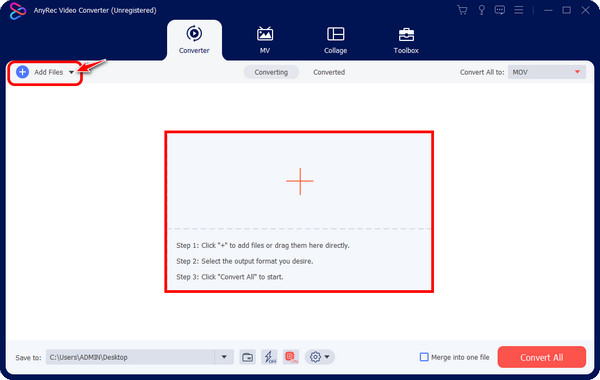
Krok 2.Poté klikněte na „Převést vše na“ v pravém horním rohu pro zobrazení všech podporovaných formátů „Video“ a „Audio“ a „Zařízení“. Přejděte do sekce „Video“ a vyberte „MP4“ s požadovanými předpřipravenými profily.
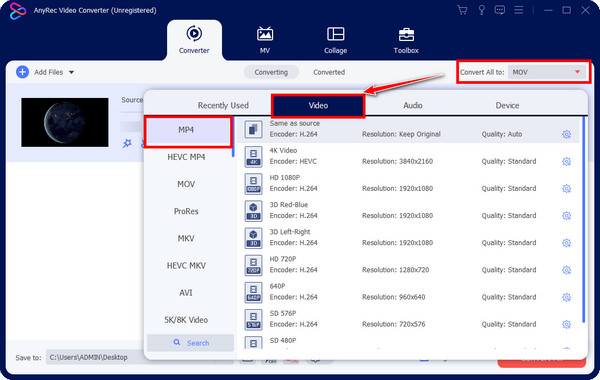
Předpokládejme, že chcete provést další změny týkající se nastavení videa; stačí kliknout na tlačítko „Nastavení“. Zde upravte rozlišení, kvalitu, snímkovou frekvenci a další; klikněte na „Vytvořit nový“ pro uložení změn.
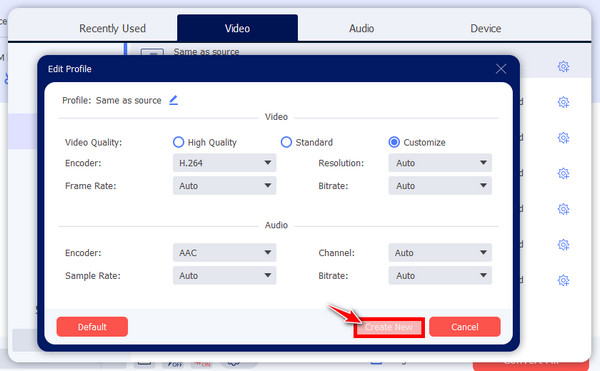
Krok 3Nyní pokračujte určením názvu a cesty souboru MP4 na hlavní obrazovce „Converter“. Poté klikněte na „Převést vše“, jakmile je vše vyřešeno. Zůstaňte, dokud se ukazatel průběhu nedokončí, což znamená, že převod byl dokončen.
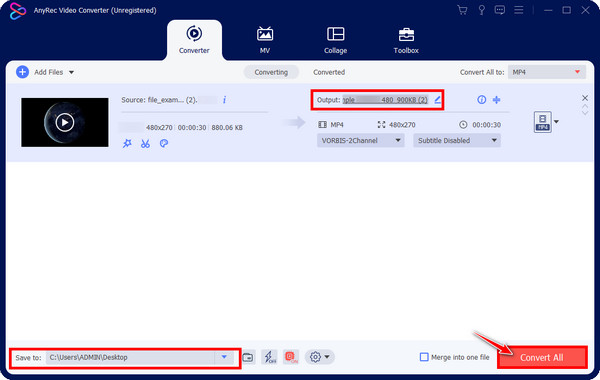
Další čtení
Časté dotazy o GoPro LRV a THM Files
-
Jak můžete otevřít soubory GoPro LRV?
Můžete je otevřít pomocí souborů THM pomocí mobilní aplikace GoPro, GoPro Quick. Protože jsou tyto soubory vytvořeny primárně pro GoPro, můžete je snadno otevřít pomocí nich; jejich prohlížení v jiných kompatibilních programech je však také zvládnutelné.
-
Jaký je významný rozdíl mezi soubory GoPro LRV a soubory THM?
Jak bylo uvedeno, soubory LRV jsou videa s nízkým rozlišením vytvořená GoPro, zatímco soubory THM jsou miniatury ve formátu JPEG vytvořené GoPro a slouží jako náhledy fotografií.
-
Mohu otevřít soubory GoPro LRV ve VLC Media Player?
Ano. K tomu však musíte přejmenovat příponu souboru .lrv na .mp4. Poté můžete soubory LRV přehrávat pomocí VLC a dalších programů, jako je QuickTime Player, Apple iMovie, 5KPlayer, Windows Media Player atd. Pokud však existují případy, kdy nemůžete soubor LRV otevřít, zvažte jejich převod před otevřením. to s VLC.
-
Jaké programy mohou otevřít soubory THM?
Ačkoli můžete soubory THM snadno otevřít pomocí aplikace GoPro, některé prohlížeče obrázků a programy pro úpravy podporují otevírání těchto formátů obrázků, včetně MS Paint, Windows PhotoViewer, Adobe Photoshop a dalších.
-
Proč nemohu otevřít své soubory THM pomocí prohlížeče obrázků?
Soubor THM používá formát souboru JPEG, takže pokud zjistíte, že soubory THM nelze otevřít pomocí zvoleného prohlížeče obrázků, zkuste přejmenovat příponu .thm na jpeg nebo použijte převodní program pro převod souborů THM do formátu JPEG.
Závěr
Doufejme, že se znalostmi, které dnes máte o souborech GoPro LRV THM, můžete rychle spravovat úložiště na kartě SD. Celý příspěvek poskytuje odpovědi týkající se souborů LRV a THM, například jak fungují a zda jste byli schopni smazat nebo vypnout jejich vytváření. Víte, že odstranění těchto podpůrných souborů neovlivní původní video soubory MP4. Pokud jde o přehrávání souborů LRV bez problémů na mnoha větších obrazovkách zařízení, jejich převod pomocí nástroje jako AnyRec Video Converter je ideální. Tento nástroj je all-in-one program pro konverzi, vylepšení a úpravu videí. Stáhněte si ji ještě dnes a prozkoumejte další její funkce.
100% Secure
100% Secure
 2 způsoby, jak převést soubory BK2 na MP4 pro uložení vaší hry
2 způsoby, jak převést soubory BK2 na MP4 pro uložení vaší hry